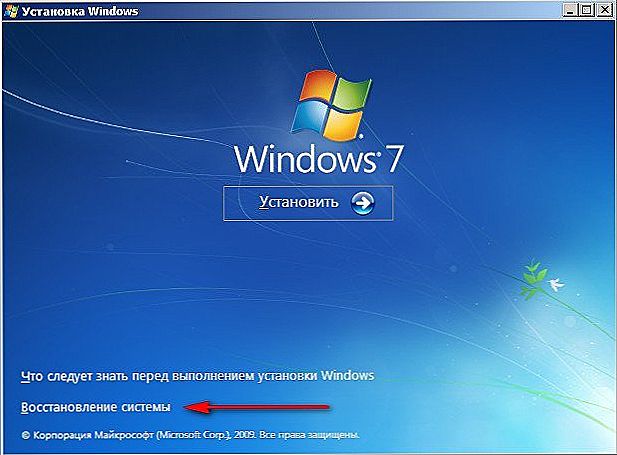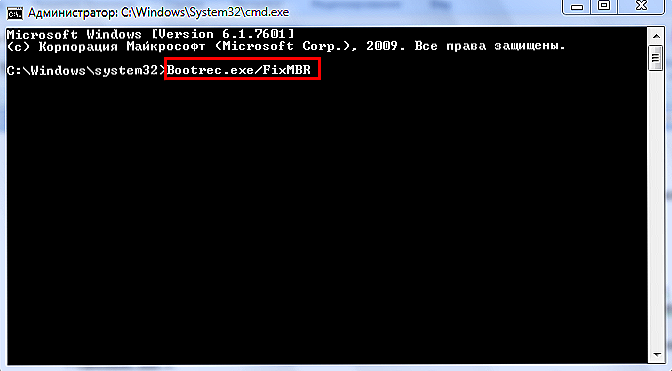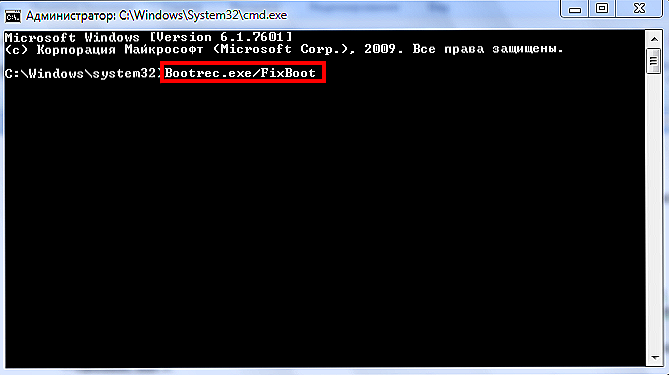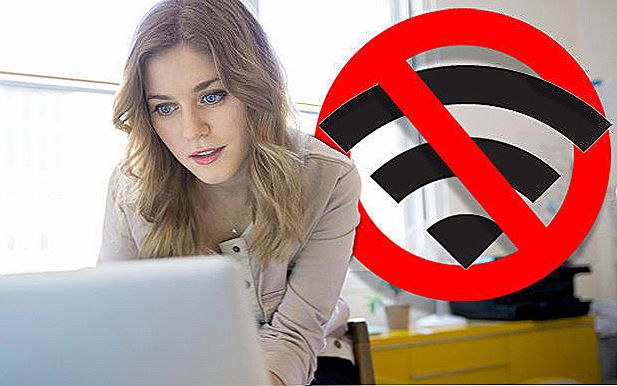Je nepravdepodobné, že niekto bude argumentovať tým, že pri zapnutí počítača sú nejaké chyby, sú príjemné a pozitívne. Problémy, ktoré sa prejavia okamžite v čase načítania a vyrovnávacie pokusy vstúpiť do systému, sú pre bežného používateľa pomerne problematické, pretože je zbytočné vedieť, kde začať, čo hľadať a kam sa obrátiť. Téma tohto článku je navrhnutá tak, aby pomohla všetkým používateľom, ktorí narazili na vyššie uvedený problém, vo forme chyby "žiadne zavádzacie zariadenie nezasiahlo žiadny kľúč", ku ktorému dochádza okamžite pri pokuse o zapnutie počítača.

Metódy na odstránenie chyby "žiadne zavádzacie zariadenie nenaskočí žiadny kľúč".
dôvody
Ihneď treba poznamenať, že napriek skutočnosti, že mnohí, ktorí sa stretli s predmetnou chybou, sa kŕčovo pokúšajú opraviť núteným / núdzovým reštartom a v prípade neúspešného výsledku sa bojí a skoro "pochovávajú" svoje počítače, je to celkom jednoduché riešiť. Ale predtým, než začneme hľadať riešenia, je potrebné určiť dôvody pre vznik takejto nepríjemnej situácie. Takže chyba "žiadne zavádzacie zariadenie nedosiahne žiadny kľúč" sa doslova prekladá ako "neexistuje žiadne zavádzacie zariadenie, stlačte ľubovoľné tlačidlo" a stlačenie vodičov na automatický reštart, po ktorom sa toto informačné okno znovu zobrazí.
V dôsledku toho celá podstata incidentu spočíva v nesprávnej prevádzke samotného fyzického média, na ktorom je nainštalovaný operačný systém (ďalej len skratka "OS") alebo v zavádzacom sektore samotného systému Windows. Na základe uvedených argumentov je možné identifikovať užší zoznam možných dôvodov, ktoré pomôžu určiť ďalšie opatrenia na odstránenie chyby, a to:
- pohon nie je fyzicky pripojený k príslušným konektorom základnej dosky;
- pohon je pripojený, ale integrita káblového pripojenia je zlomená (kábel je chybný alebo je uvoľnený na konektore);
- pohon sa fyzicky deformuje v dôsledku neopatrnej inštalácie / modernizácie / čistenia systémovej jednotky alebo prenosného počítača;
- Zanesenie systému Windows a viaceré chyby (chybné sektory) v jednotke spôsobili poškodenie zavádzacieho sektora.
- záznamy o zavádzacom sektore sú poškodené v dôsledku činností vírusového softvéru alebo neopatrnej práce so systémovými súbormi.
Na základe údajov z hlavných dôvodov by sa malo určiť poradie odstránenia chyby "žiadna zavádzacia jednotka nezasiahla žiadny kľúč".
rozhodnutie
Malo by sa to chápať, pretože pracovná plocha sa nenačíta,Všetky opravné akcie sa vykonajú buď v systéme BIOS, alebo v rozhraní na obnovenie, ktoré je aktivované inštalačným médiom systému Windows. Je lepšie vykonať nižšie uvedené kroky v poradí, v akom sú uvedené, aby sa predišlo zbytočným manipuláciám, a budete musieť urobiť nasledovné:
Krok 1. Kontrola viditeľnosti fyzických médií v systéme BIOS:
- reštartujte alebo zapnite počítač a prejdite na rozhranie "BIOS", a to ihneď po spustení zavádzacieho zariadenia, stlačte tlačidlo "DELETE" / "F2", "F9", v závislosti od základnej dosky výrobcu, ktorý používate. Všetky potrebné údaje budú uvedené v používateľskej príručke.
- v okne, ktoré sa otvorí, dávajte pozor na hlavnú kartu "Main" a riadok s názvom "HDD / SSD". Tento riadok by mal zobrazovať názov pevného disku alebo jednotky SSD. Ak sa namiesto mena zobrazí "Nedetekovať", prejdite na krok "2", ak je názov označený, potom prejdite na krok "3".

Krok 2. Overovanie správnosti fyzického pripojenia a integrity káblového pripojenia:
- otvorte puzdro systémovej jednotky, alebo ak používate prenosný počítač, odstráňte zadný kryt v súlade s odporúčaniami uvedenými v používateľskej príručke od výrobcu vášho zariadenia;
- uistite sa, že všetky pripojenia sú priľnavé, chýbajú fyzické poškodenia káblov a nadmerná prašnosť komponentov;
- zapnite počítač a skontrolujte prevádzku systému;
- ak nie je pozitívny výsledok, pokúste sa odpojiť všetky káble od konektorov a znovu ich zapojiť a potom znova zapnite počítač.
Krok 3. Ak predchádzajúci krok nepomohol, skontrolujte režim objednávky a bootovací režim:
- opätovne otvorte "BIOS" a prejdite na kartu "Boot" alebo "Advanced";
- zvoľte parameter v nehnuteľnosti, ktorý je prítomný "Device Priority";
- skontrolujte, či je HDD alebo SSD nainštalovaný ako prvý;
- ak je sekvencia nesprávna, použite klávesy "+" a "-" (alebo klávesu "Enter") na nastavenie fyzického média na 1. miesto a skontrolujte správnosť zavádzania operačného systému;
- ak je objednávka správna, skúste zmeniť použitý režim zavádzania;
- nájdite parameter "Priorita rozšírených možností zavádzania" a experimentujte s možnosťami.

Krok 4. Obnovenie zavádzacieho sektora operačného systému. Podľa toho pre tento krok budete potrebovať inštalačné médium s operačným systémom Windows:
- Vložte jednotku USB alebo disk USB s obrazom operačného systému a zapnite / reštartujte počítač;
- počas zavádzacieho procesu stláčaním tlačidla "F5" stlačte "Boot Menu";
- v zozname, ktorý sa otvorí, vyberte pripojené médium a stlačte "Enter";
- v kroku s návrhom na kliknutie na tlačidlo "Inštalovať" vyberte sekciu "Obnovenie systému";
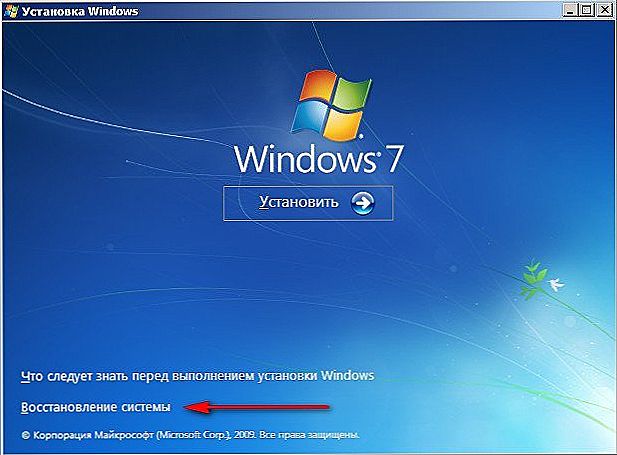
- začne sa automatická kontrola operácie systému OS, po ktorej bude ponúknutá príslušná zmena a kliknite na tlačidlo "Oprava a reštart";
- ak automatické obnovenie nepomohlo, zopakujte tieto kroky znova, jednoducho nestláčajte vyššie uvedené tlačidlo, ale vyberte prvú časť, ktorá začína slovami "Použiť nástroje na obnovenie na odstránenie ..." a vyberte požadovanú verziu "Windows" v zozname nižšie.

- V otvorenej konzole zadajte príkaz "bootrec / fixmbr" a spustite ho stlačením klávesu "Enter";
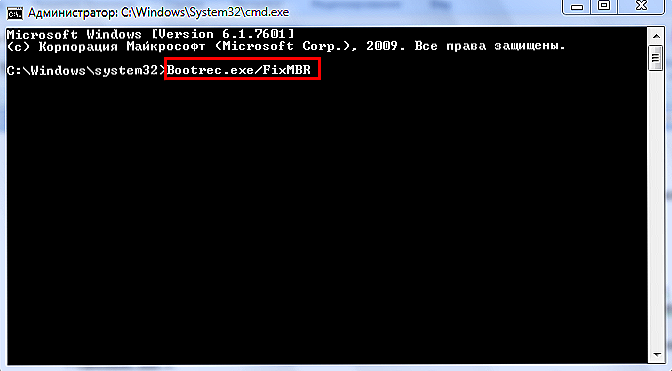
- opakujte kroky pomocou príkazu "bootrec / fixboot";
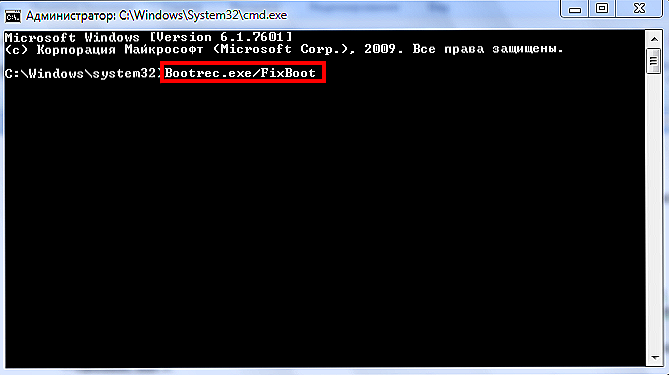
- ukončiť nástroje na obnovenie spustením príkazu "exit";
- Reštartujte počítač a skontrolujte bootovanie operačného systému.
záver
Takže vyššie uvedené boli uvedené hlavné spôsoby, ako opraviť chybu "žiadne bootovacie zariadenie zasiahlo žiadny kľúč", ktorý vo väčšine prípadov úplne vyriešiť ťažkosti.Ale ak nič z vyššie uvedených pomohlo, potom pravdepodobnosť poruchy pevného disku alebo solid-state disk je skvelé. V takom prípade by ste sa mali pokúsiť pripojiť ho k inému počítaču a skontrolovať správnosť operačného systému. Ak chyba pretrváva, vymeňte nosič alebo kontaktujte servisné stredisko.